傲软投屏(ApowerMirror)是一款多功能的投屏软件,支持安卓手机、苹果手机、Windows电脑之间互相投屏,使用方式十分简单,可以通过USB连接和WiFi连接进行投屏,能够提供高清、低延迟的流畅投屏画面,占用内存低,十分好用。在投屏连接后,还能对投屏设备进行控制,功能强大。
傲软投屏常见问题
问:我能把Android投射到iPad上吗?
答:可以。ApowerMirror可以在iPad上镜像你的Android屏幕,没有任何问题。
问:ApowerMirror是否支持5.0以下的安卓系统?
答:不支持。ApowerMirror目前只支持安卓5.0以上的系统。
问:ApowerMirror是否支持远程控制其他安卓手机?
答:不支持,ApowerMirror目前只支持将安卓手机投射到其他手机上,但是无法使用该手机控制其他手机。
问:我能用ApowerMirror应用来控制我的电脑吗?
答:可以。您可以使用ApowerMirror应用程序来控制电脑。
问:我能用ApowerMirror应用从电视上投射或控制我的手机屏幕吗?
答:不行。ApowerMirror还没有这个功能。
傲软投屏连接说明
USB连接教程
1、在安卓手机中开启USB调试模式。
2、使用USB数据线连接安卓手机与电脑,如遇询问允许调试模式窗口,选择“一律允许使用这台计算机进行调试”后,点击“确定”。静待几秒,APP就安装成功了,不过也有某些品牌手机需要手动安装一下APP。
3、开启傲软投屏,出现弹窗后,点击“立即开始”,安卓设备屏幕画面就投射到电脑中了。
WiFi连接教程
1、分别在安卓手机和电脑上,打开傲软投屏软件。
2、在傲软投屏App中,点击中间的【投屏】按钮。选择形如 Apowersoft[设备名称] 的待投屏设备。
3、在弹出来的界面上点击【手机投电脑】,就可以把手机画面投屏到电脑上了。
傲软投屏电脑投射安卓教程
除此之外,ApowerMirror还允许您将Windows/Mac屏幕投射到您的手机上。你不仅可以从安卓手机上查看和控制你的电脑屏幕,还可以在你的手机上打字和绘图。按照下面的方法来操作它。
在安卓设备上,点击蓝色按钮搜索你的电脑。
选择计算机的名称。
点击“电脑桌面投射”,你的电脑屏幕将镜像到你的Android手机。
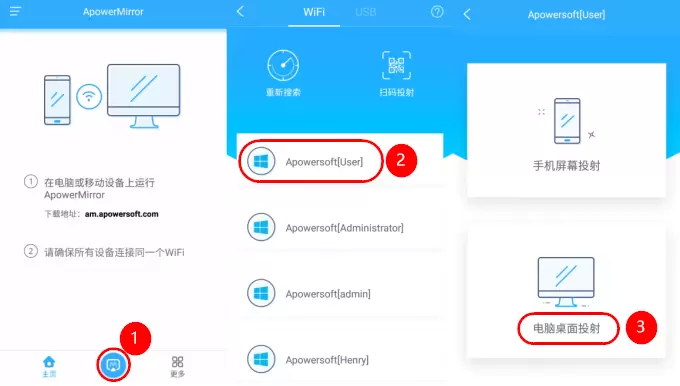
注意:此功能要求您通过Wifi将您的手机连接到计算机。
现在你可以尽情地用安卓手机控制你的电脑了。此外,您还可以在屏幕上标记和绘图。有不同的颜色和线条可供您使用。
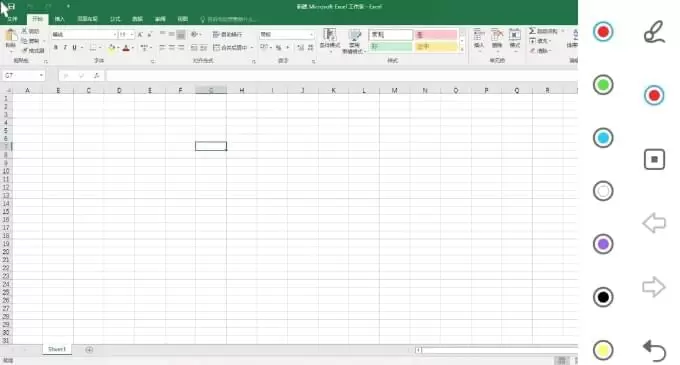
傲软投屏App功能特性
【居家游戏/观赛/健身必备】
体育赛事投屏
—欧冠联赛、奥运会、NBA等大型体育赛事都可以和朋友一起投屏电视,投影仪观看,观赛体验绝佳!
手机游戏投屏
—使用傲软投屏的电脑反控安卓手机功能,即可实现键鼠玩暗区突围、英雄联盟、原神、和平精英、王者荣耀等热门手游,自定义游戏键位,轻松秀出神操作!
健身视频/直播投屏
—将刘畊宏,帕梅拉等健身直播,小红书、Keep、抖音、快手等平台健身视频、直播一键投屏到电视/电脑,大屏跟练,动作细节更清晰,运动效果更显著!
【特色功能】
电脑反控安卓设备
—电脑一键反控安卓设备,电脑回手机消息超方便!更能体验轻松键鼠玩手游的乐趣!
多台设备投屏一台电脑
—支持无延迟地同时投屏4台设备 ,可以同时观看不同的屏幕,还不用来回切换软件,工作效率大大提高!
傲软投屏App优势亮点
1、同屏&电脑操控安卓手机
它可以将安卓手机屏幕画面投射到电脑或投影仪,并支持在电脑中使用鼠标和键盘来控制手机操作。这样您就可以与同事分享PPT画面,及享受大屏游戏、电影的乐趣了。
2、录制&截取手机屏幕画面
这款软件能够帮您将手机屏幕活动超清实时录制下来。无论您想要演示新发布APP操作,还是想要记录游戏PVP画面, 都能够将其截图或录制下来。
3、使用电脑键盘发送信息
傲软投屏(ApowerMirror)能够让您使用电脑键盘,就可以直接回复及发送短信、微信及其他APP信息了。此外,您还可以自由切换使用电脑键盘或手机键盘输入方式。
4、电脑显示安卓手机推送通知
使用傲软投屏(ApowerMirror),手机中的待接电话、新的短消息及邮件等信息都可以在电脑上同步显示。这样您就不会在使用电脑时,错过任何重要提示了。
5、使用USB数据线及WiFi连接
它的连接方式比较灵活,既可以使用USB数据线连接,也可以使用WiFi连接。数据线连接比较稳定,WiFi连接在电脑端操控安卓手机更方便。
上一篇:时光手帐(贴纸日记)
下一篇:一刻相册安卓客户端



 飞卢小说免费小说
飞卢小说免费小说 快手极速版2023最新版本
快手极速版2023最新版本 抖音直播伴侣APP
抖音直播伴侣APP 白马地图
白马地图 百度地图APP
百度地图APP 大神P图破解版
大神P图破解版 花间直播APP
花间直播APP 八门神器最新版
八门神器最新版 积目交友软件
积目交友软件 美颜相机去广告VIP破解版
美颜相机去广告VIP破解版 谷歌相机APP
谷歌相机APP 工程测量大师APP
工程测量大师APP Xposed框架中文版
Xposed框架中文版 分身有术Pro
分身有术Pro WPS Pro专业版
WPS Pro专业版